Mode étendre, Mode – Grass Valley EDIUS Neo 2 Booster Manuel d'utilisation
Page 227
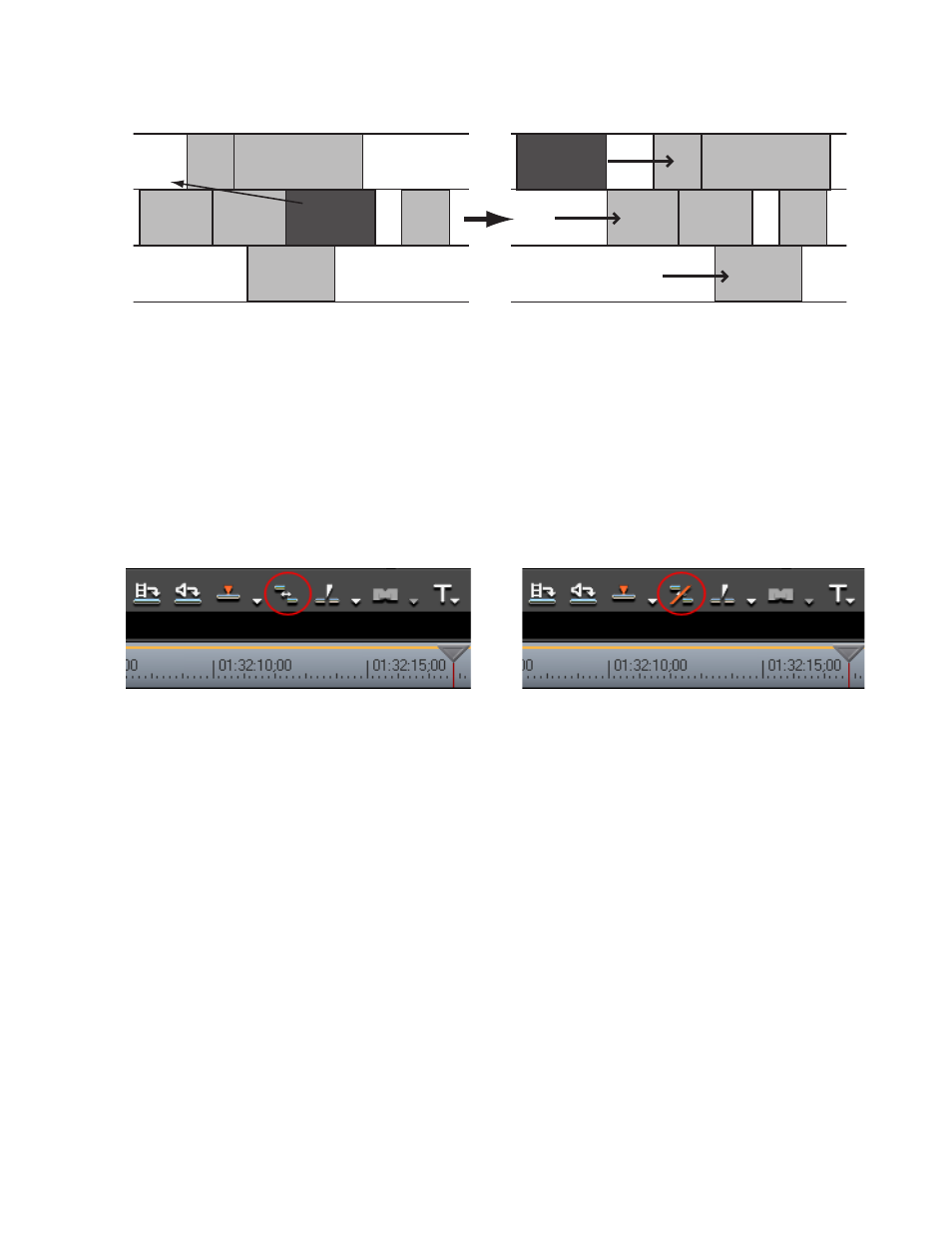
EDIUS Neo — Guide de référence de l’utilisateur
227
Paramètres de la timeline
Figure 241. Mode de resynchronisation activé/Mode de synchronisation activé/Mode Insertion activé
Il est également possible d’activer et de désactiver le mode de
resynchronisation en procédant de l’une des manières suivantes :
•
Cliquez sur le bouton
Mode de resynchronisation
sur la barre d’outils de
la fenêtre de la timeline. Chaque fois que vous cliquez sur ce bouton,
vous activez ou désactivez le mode de resynchronisation. Lorsque
le mode de resynchronisation est désactivé, l’icône du mode de
resynchronisation est barrée. Lorsque ce mode est activé, cette barre
est éliminée. Pour plus d’informations, voir la
Figure 242
.
Figure 242. Bouton d’activation/de désactivation du mode de resynchronisation
•
Sélectionnez Mode>Mode de resynchronisation dans la fenêtre de
prévisualisation. Comme dans l’exemple présenté ci-dessus, l’icône
qui apparaît en regard de la sélection effectuée dans le menu Mode
de resynchronisation est barrée lorsque le mode de resynchronisation
est désactivé. Cette barre est éliminée lorsque le mode de
resynchronisation est activé.
•
Appuyez sur la touche [
R
] du clavier pour activer et désactiver le mode
de resynchronisation.
Mode Étendre
Les modes Étendre et Ajuster sont contrôlés par le paramètre « Étendre les
clips pour les transitions et fondus » dans la boîte de dialogue Paramètres de
la timeline. Lorsque ce paramètre est activé (coché), le mode Étendre est activé.
Lorsque ce paramètre est désactivé (non coché), le mode Ajuster est activé.
Pour modifier la configuration, sélectionnez Paramètres >Paramètres
logiciels>Timeline dans la barre de menu de la fenêtre de prévisualisation.